如何在电脑上快速拼接PDF文件?
拼接PDF文件不是简单的把多个PDF文件合成一个就完事了,而是要通过各种编辑手段,让新生成的PDF文件成为一个新的整体。实现
拼接PDF文件不是简单的把多个PDF文件合成一个就完事了,而是要通过各种编辑手段,让新生成的PDF文件成为一个新的整体。实现快速拼接PDF文件对于编辑者和PDF编辑软件都是一个挑战。使用万兴PDF进行PDF文件的拼接,可以让编辑者最大限度的提高编辑的效率,因为Windows版万兴PDF不仅提供了丰富的PDF编辑功能,在界面设置和功能设置上都完全再现了Word,操作过程实现了可视化,所以对于使用万兴PDF的用户来说,编辑PDF跟编辑Word一样。
使用Windows版万兴PDF快速拼接PDF文件
Windows版万兴PDF是万兴PDF的电脑版,它不仅功能强大而且操作简单,无论是编辑新手还是老手,都可以轻松完成PDF文件的复杂编辑操作。使用Windows版万兴PDF快速拼接PDF文件具体步骤如下:
第一步,打开网址https://pdf.wondershare.cn/,下载安装后打开Windows版万兴PDF,在使用前要登录软件。进入软件后点击首页,在首页界面内找到合并PDF功能。
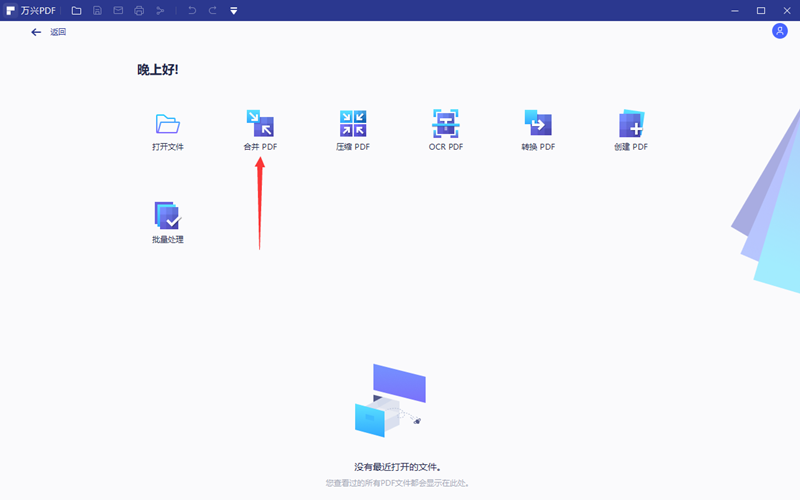
第二步,点击合并PDF功能图标,找到需要拼接的PDF文件,选定后点击打开。(软件支持一次多选)。
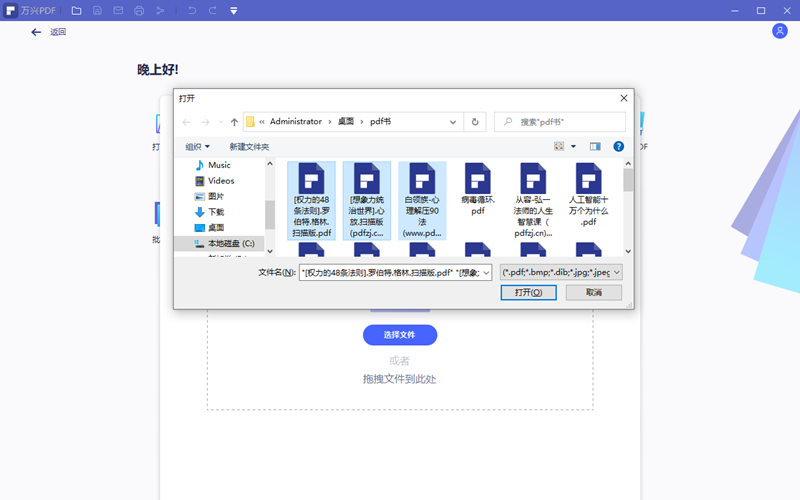
第三,在合并设置窗口,用户可以根据需要添加没有选定的PDF文件,直到所有的文件都出现在文件列表中,点击应用。
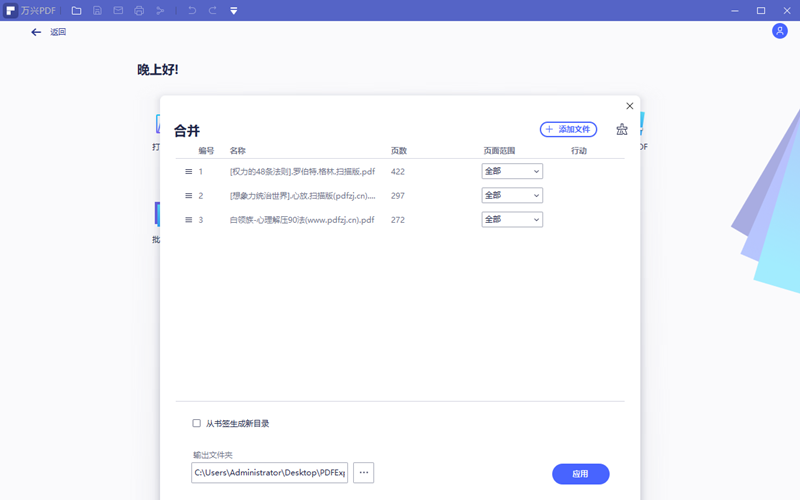
第四,软件自动完成合并后会自动打开合并后的新PDF文件,文件的名字以合并开头。进入页面功能模块,整个PDF文件会以缩放图的方式展示出来。
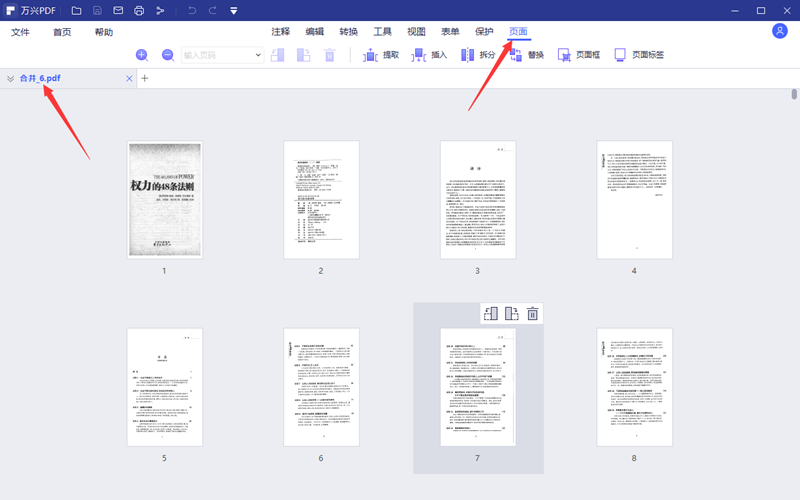
第五,删除多余页面。操作可以是点击缩放图上方的删除图标,也可以全部选定后点击删除功能。多选页面的方法跟Word一样,按住CTRL或者SHIFT不放用鼠标点击需要删除的页面。
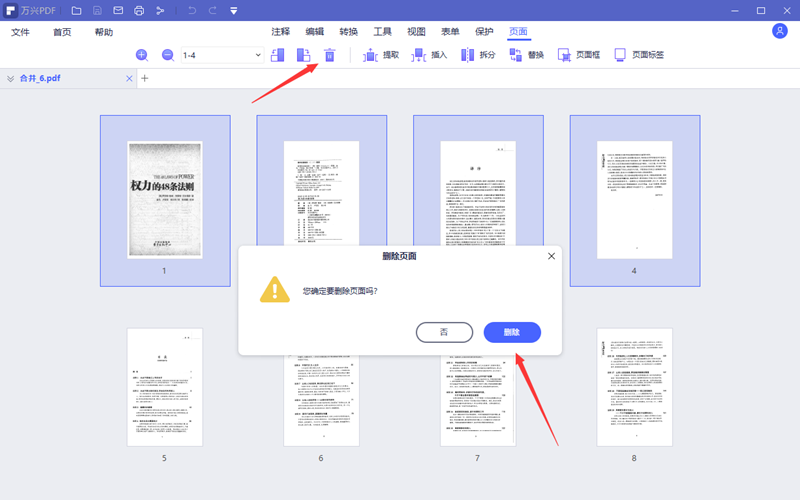
第六,使用软件提供的旋转功能对所有的PDF页面进行排版,保证显示风格一致。
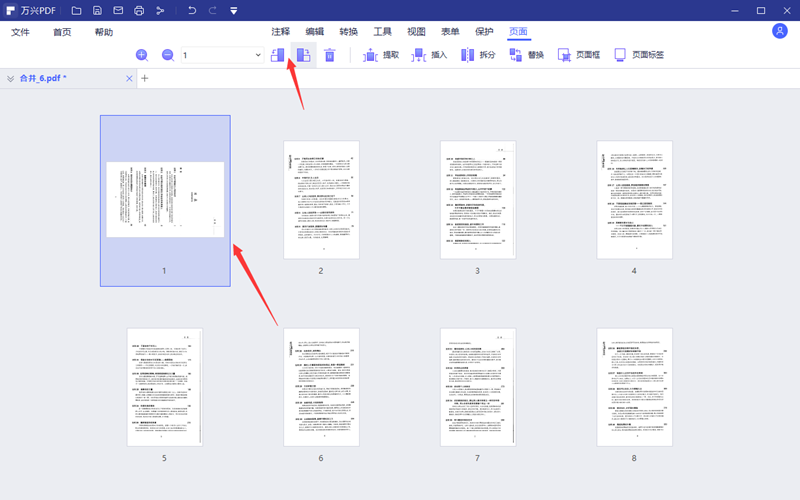
第七,使用鼠标拖拽页面到合适的位置,实现对页面的重新排序,如果不能看清页面大致内容可以通过放大功能让缩放图变大。从新排版后的PDF就是编辑者需要的最终结果了。

第八,点击文件,在下拉菜单内选择另存为,或者直接按快捷键CTRL+SHIFT+S调出另存为设置窗口,设置好用户的名字,选择好文档保存的位置之后点击保存即可。
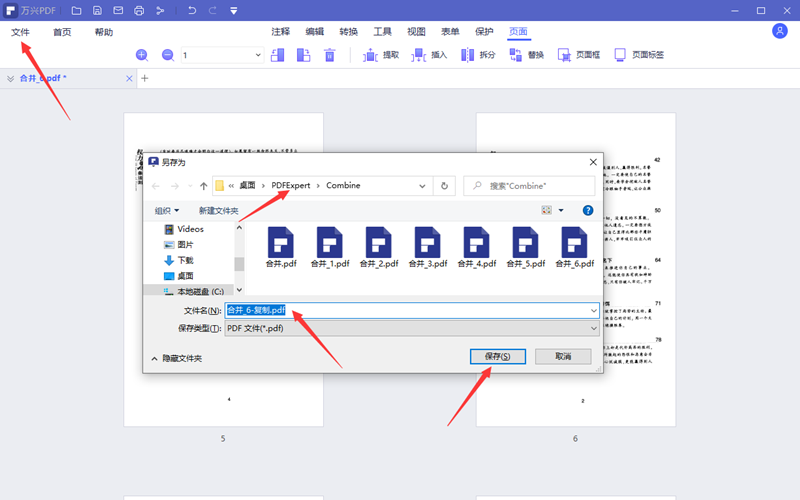
总的来说,使用万兴PDF快速拼接PDF文件操作简单,过程清晰。万兴PDF强大的功能和可视化的操作过程可以让新手更容易上手。


